Problemen met iMessage-apps en effecten: zo los je het op
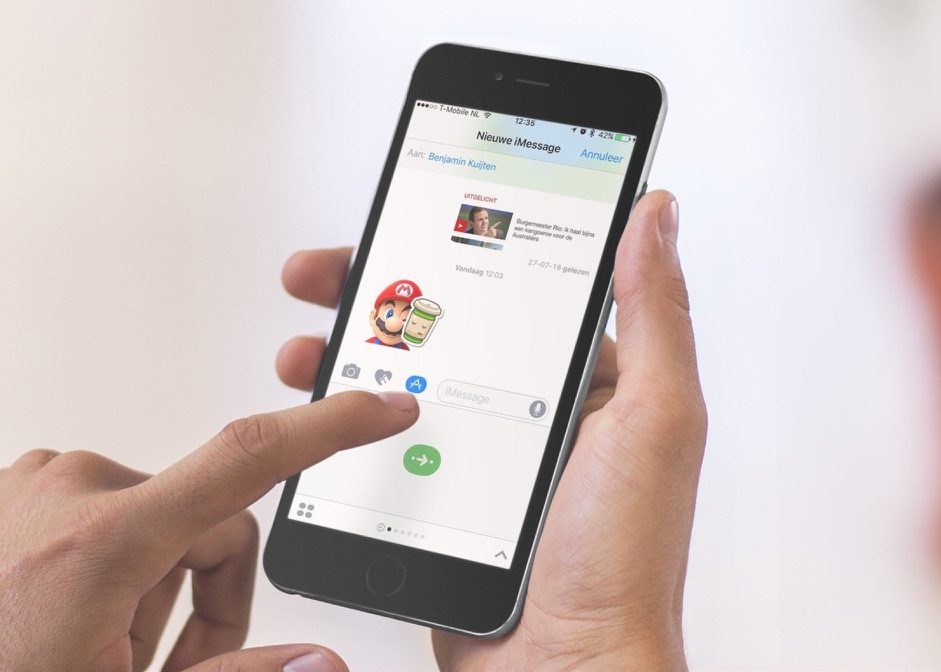
iMessage is in iOS 10 flink bijgewerkt met een hoop nieuwe functies. Zo zijn er iMessage-apps waarmee je stickers kunt versturen, spelletjes kunt spelen en andere handige taken kunt doen. Sommige gebruikers melden echter problemen bij het gebruik van deze functie, waardoor de schermvullende effecten niet afgespeeld worden en iMessage-apps niet openen. In dit artikel lees je de meest voorkomende problemen en hoe je deze kunt oplossen.
Geen iMessage-effecten
iMessage kan in iOS 10 berichten versturen met allerlei effecten. Sommige worden automatisch geactiveerd, maar je kunt ze ook altijd handmatig meesturen. Om een effect handmatig te versturen, voer je een tekst in en hou je de verzendknop ingedrukt. Je kiest hier voor bubbel-effecten of schermvullende effecten.
In meerdere gevallen kan het gebeuren dat deze effecten niet zichtbaar zijn of simpelweg als tekst weergegeven worden.
Controleer allereerst of beide partijen, zowel de zender als de ontvanger, geüpdatet zijn naar iOS 10. Als je als ontvanger nog op iOS 9 of eerder zit en iemand stuurt jou een speciaal iMessage-effect dan krijg je de melding als tekst. Dit wordt dan in een apart bericht tussen haakjes gestuurd, zoals “(verstuurd met onzichtbare inkt)”. Omdat iOS 9 en eerder deze effecten niet kunnen laten zien, heeft Apple dit met tekstomschrijvingen opgelost. Je kunt de effecten ook nog niet zien in OS X El Capitan of ouder. Met ingang van macOS Sierra zijn deze wel zichtbaar, maar deze is pas vanaf 20 september beschikbaar.
Is zowel de ontvanger als de verzender bijgewerkt naar iOS 10, maar zie je nog steeds geen effecten in beeld verschijnen, dan is er een andere oorzaak. Controleer in dat geval of de optie Verminder beweging aan staat:
- Open de Instellingen-app.
- Kies voor Algemeen, gevolgd door Toegankelijkheid.
- Scrol naar beneden naar de optie Verminder beweging.
- Controleer of deze optie uit staat als je wél iMessage-effecten wil zien.
Deze instelling heeft echter ook invloed op alle andere animaties in iOS. Als je Verminder beweging uit zet, betekent dit dus dat ook alle andere animaties weer zichtbaar zijn.
Problemen met stickers en iMessage-apps
Een ander belangrijk onderdeel zijn de nieuwe iMessage-apps. Ook deze kunnen in sommige gevallen voor problemen zorgen. Stickers kunnen bijvoorbeeld niet goed weergegeven worden. Dit gebeurd wederom als de ontvanger geen iOS 10 geïnstalleerd heeft. Hierdoor wordt elke sticker als afzonderlijk bericht ontvangen, in plaats van als sticker op een bestaand bericht. Zorg er dus voor dat zowel de ontvanger als verzender op iOS 10 zitten.
Soms kan een iMessage-app niet goed werken. Als je de iMessage-app in de applade opent, kan het gebeuren dat je niet verder komt dan het appicoontje (zie screenshot). Je kunt in dit geval proberen om de iMessage-app te verwijderen en opnieuw te installeren.
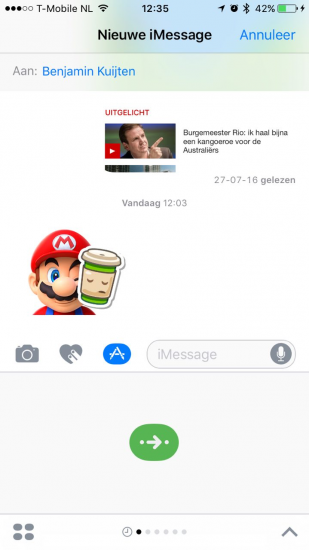
- Tik hiervoor in een iMessage-gesprek op het App Store-icoontje.
- Selecteer de vier cirkels linksonder.
- Hou een iMessage-app ingedrukt tot ze beginnen te wiebelen.
- Tik vervolgens op het kruisje om deze te verwijderen. Om het wiebelen te stoppen, druk je op de homeknop.
- Om de app weer te installeren, tik je in de applade op Store en selecteer je bovenaan Beheer. Zet daar de schakelaar van de desbetreffende app weer aan.
Heeft dit nog niet geholpen? Probeer dan eens om de Berichten-app uit je multitasking te verwijderen. Druk hiervoor twee keer op de homeknop en sleep de Berichten-app naar boven. Als ook dat niet helpt, start dan je toestel eens opnieuw op. Mocht dit nog niet het gewenste resultaat opgeleverd hebben, dan werkt de iMessage-app mogelijk niet goed. Wacht dan tot de ontwikkelaar een update uitgebracht heeft of zoek een alternatief.
Taalfout gezien of andere suggestie hoe we dit artikel kunnen verbeteren? Laat het ons weten!
Het laatste nieuws over Apple van iCulture
- Apple brengt iOS 18.4.1 en meer uit: meerdere problemen opgelost (waaronder een CarPlay-bug) (16-04)
- Apple brengt tweede beta van iOS 18.5 en iPadOS 18.5 voor ontwikkelaars uit (en eerste voor publieke testers) (14-04)
- Gerucht: 'iPadOS 19 wordt meer als macOS dankzij deze drie verbeteringen' (14-04)
- De belangrijkste iOS 19-geruchten: dit is er al gezegd over Apple’s volgende grote iPhone-update (09-04)
- 'Nieuwe gelekte beelden van iOS 19 geven een indruk van het nieuwe uiterlijk' (08-04)
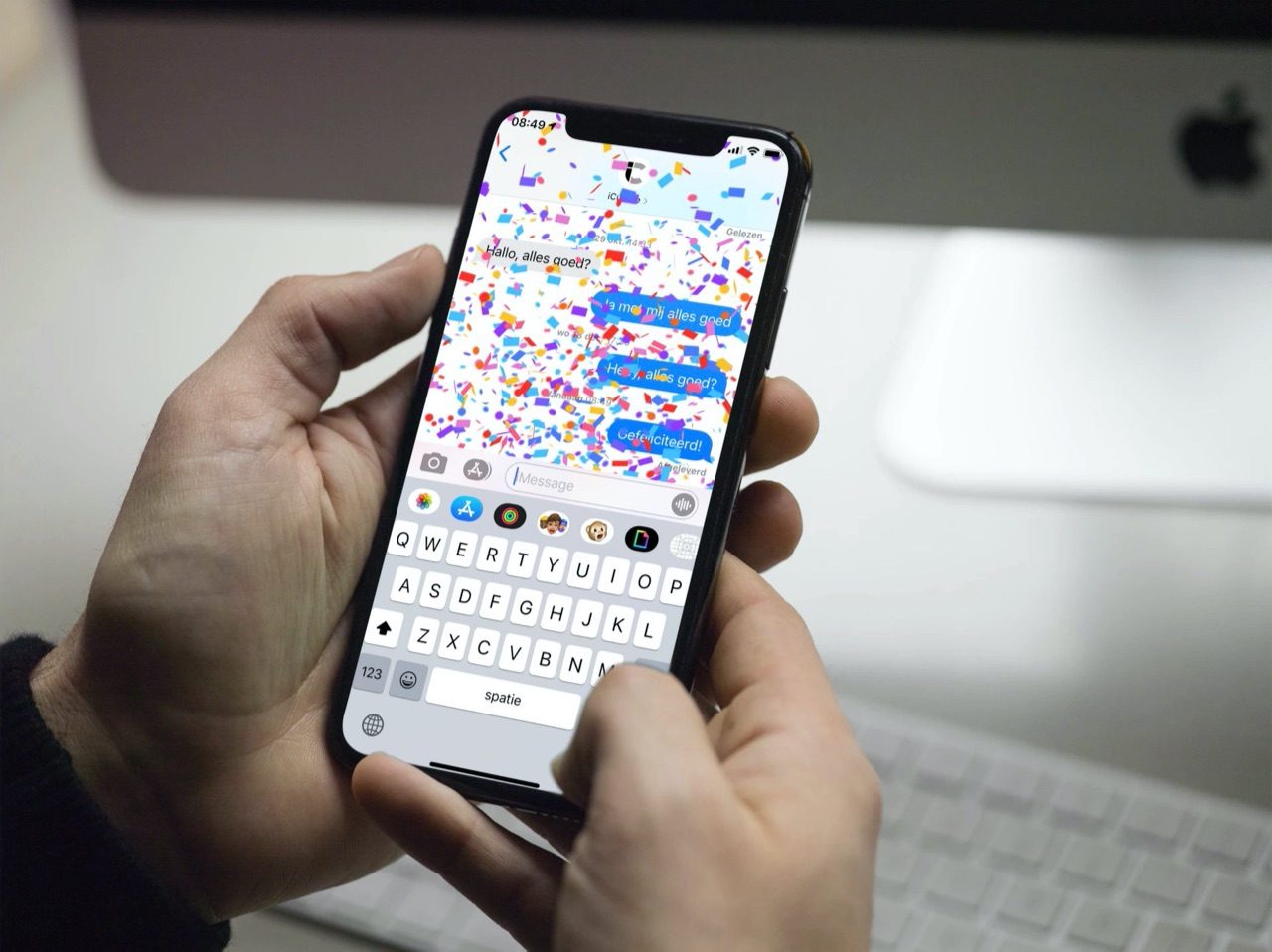
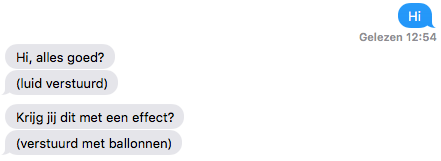
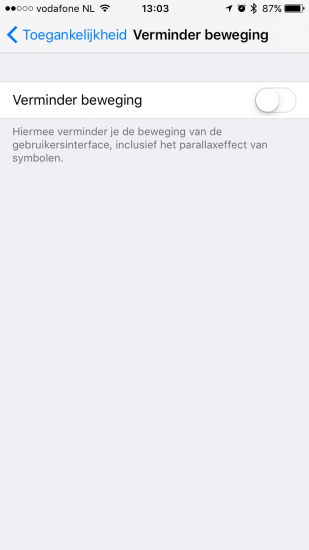
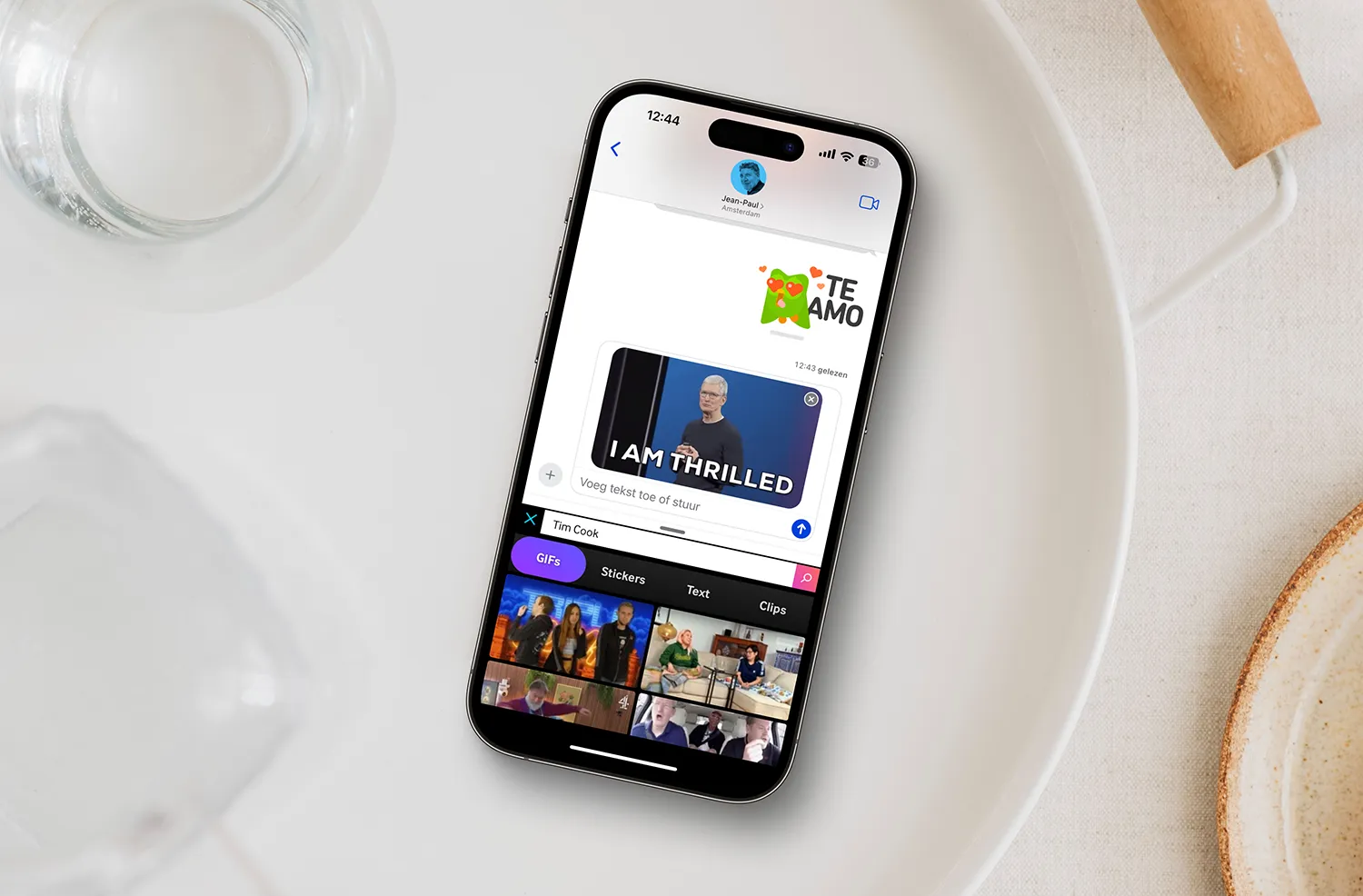
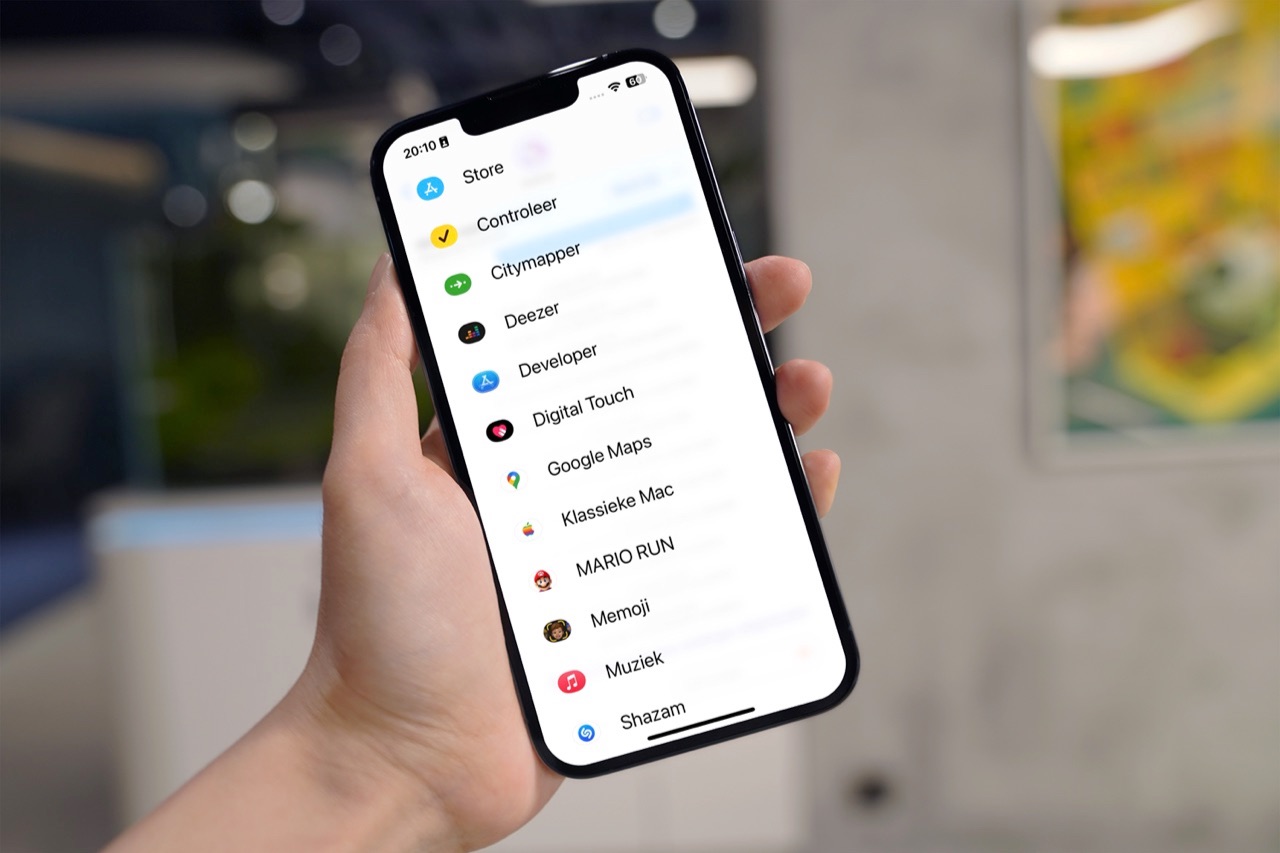
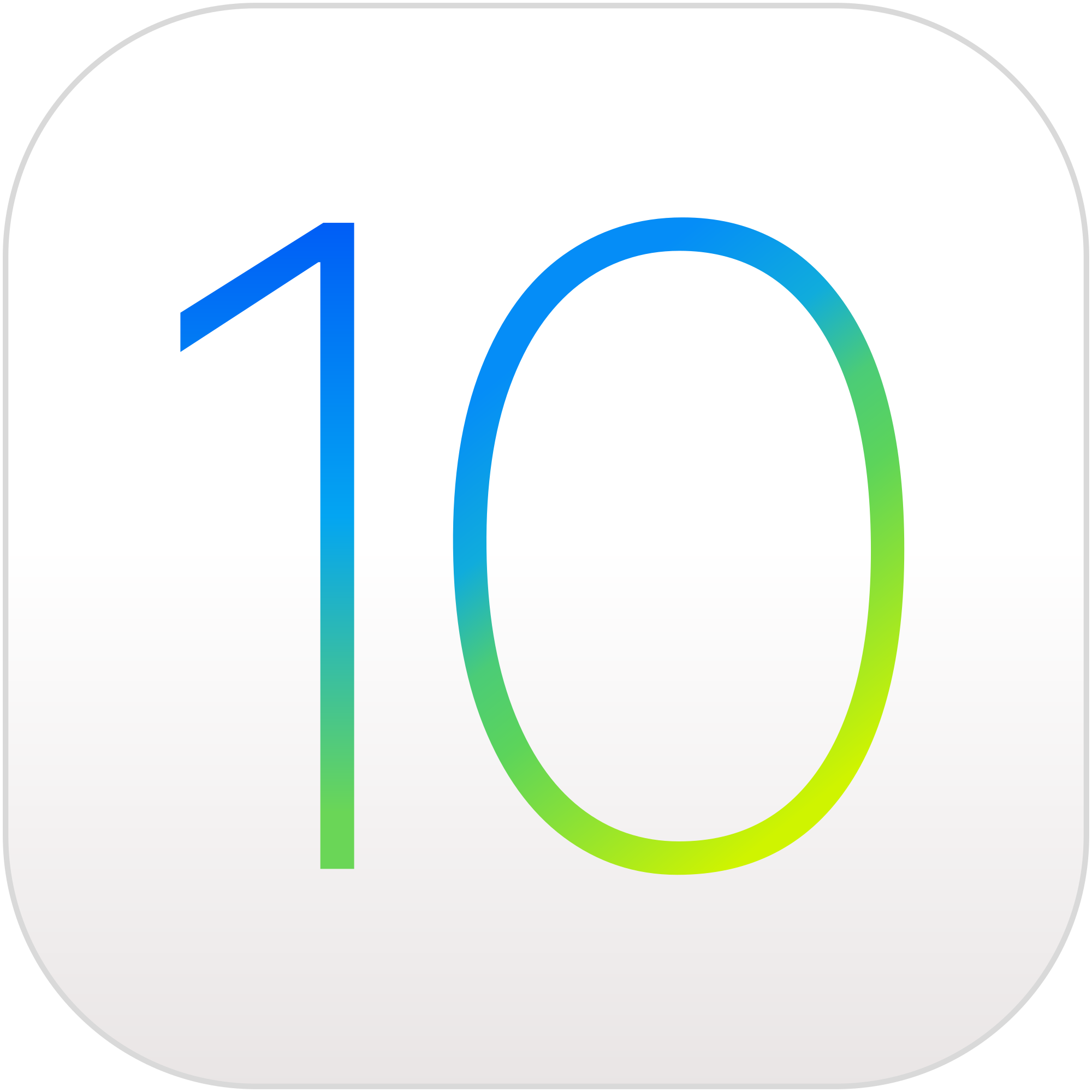



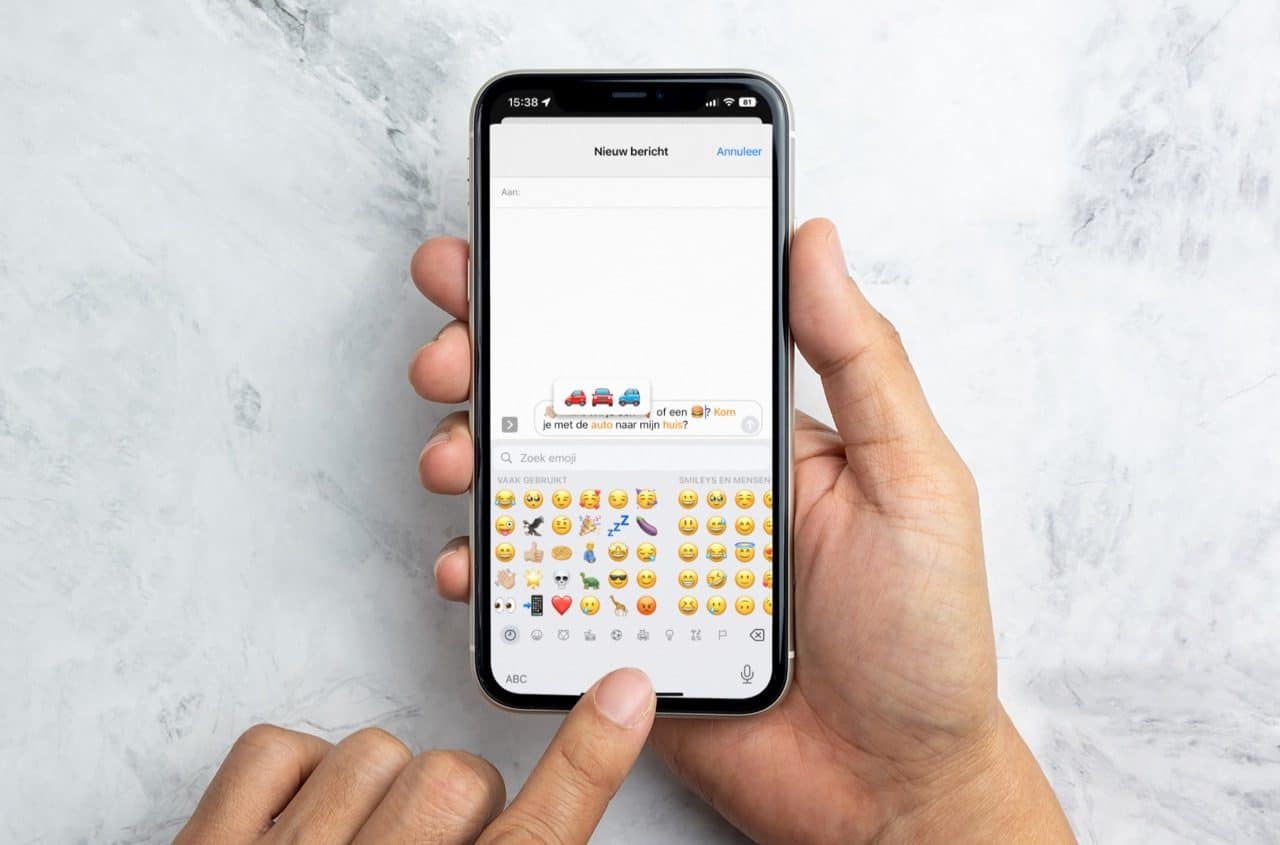
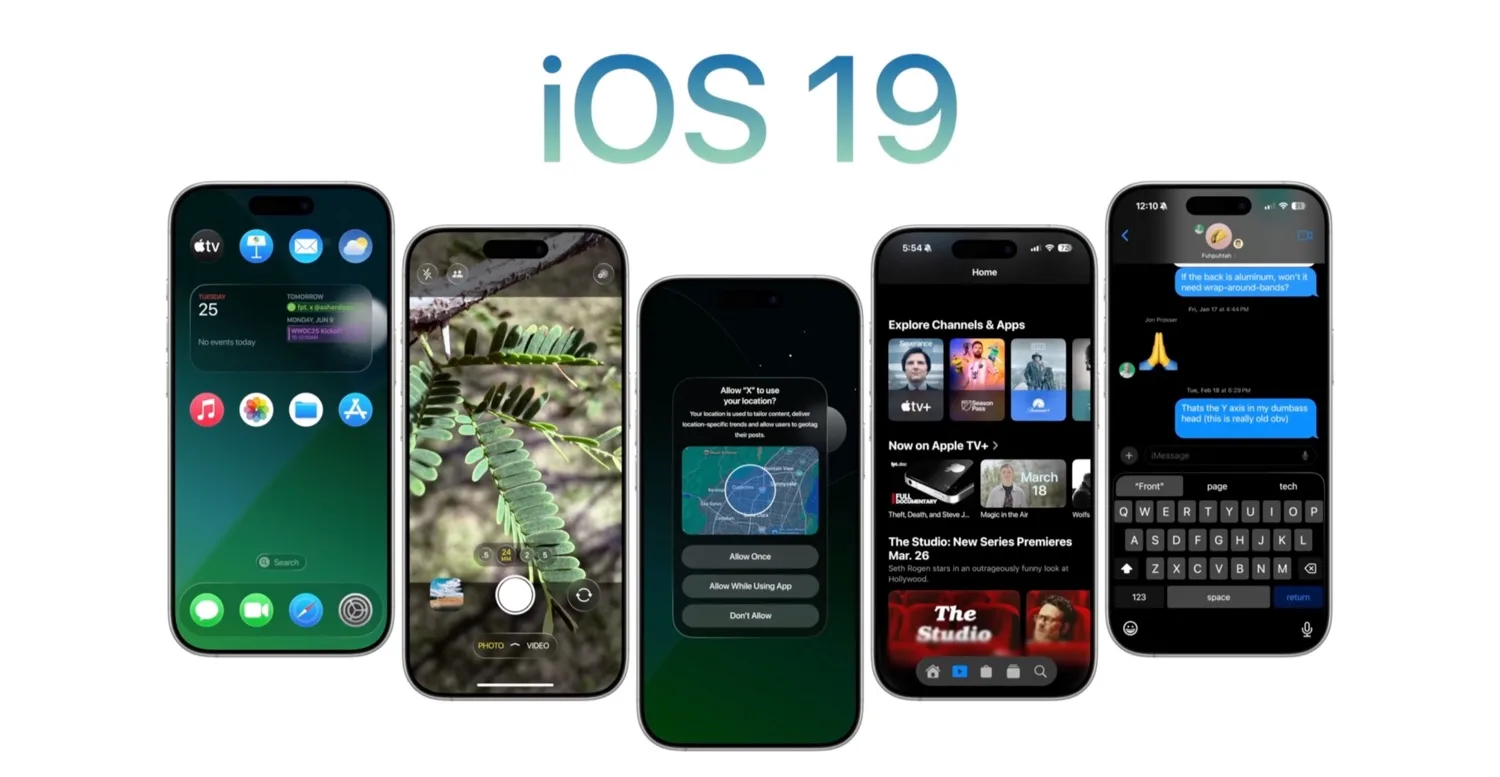

Ik vraag me eerlijk gezegd best wel erg af waarom dit bestaat…. Waarom zou ik dit gebruiken?
(Red.) Deze reactie is door een moderator verwijderd. Off-topic voor dit artikel. Gebruik hiervoor ons algemene ervaringentopic.
Bij mij werkt alles gewoon.
Maar mijn vrouw kan de effecten niet ontvangen terwijl de settings hetzelfde zijn als de mijne.
Uiteraard beide op iOS 10.
Vreemd en jammer.
Laatste keer dat ik iMessage gebruikte is een jaar of drie geleden…..
Hier werkt ook alles prima. Gisteren in de avond hadden we wel wat problemen maar vandaag gaat het geweldig. Alles werkt.
Echter, wij vragen ons ook af waarom en wanneer je het zal gebruiken. Die confetti en ballonnen zijn leuk, maar waarom al die andere dingen? Misschien ligt het aan de leeftijd 😀☺️
En we vroegen ons af of het meer data kost om zoiets te sturen?!
Dat heeft iedereen zich bij hyves of facebook ook wel eens afgevraagd.
Toch zijn daar miljoenen tot miljarden verdiend.
Nu wordt je een beetje gedwongen om de optie verminder beweging uit te zetten om volledig gebruik te maken van imassege. Persoonlijk vind ik al die bewegingen niet heel prettig. Dan maar geen gebruik maken van de extra opties van imassage 😌
@Micha: bij mij precies hetzelfde!! Erg vreemd idd! 🙁
Heb ik ook. Een 5s en SE beide op ios10. Verminder beweging staat uit op 5s, maar die kan wel sturen, maar niet ontvangen. Dan komt het binnen als tekst.
@Chris: Tsja ….. waarom bestaat WA Telegram etc, waarom 😏 enige wat ik jammer vind is dat meerdere talen toetsenbord niet werkt, in ieder geval niet in de combi Nederlands Engels.
Ik kan sturen en ontvangen op mijn 6. Mijn vriendin kan wel sturen, maar niet ontvangen op haar 5S. Ze ziet dan gewoon de tekst staan. Verminder beweging staat op beide toestellen uit.
Bedankt voor dit bericht
Wanneer ik een Imessage berichtje typt met mijn Swype toetsenbord dan krijg ik niet automatisch ballonnen of confetti. Wanneer ik het standaard toetsenbord van mijn IPhone gebruikt werkt het wel.
Leuk artikel, ik vraag me alleen af hoe je in vredesnaam met die twee vingers in het typescherm moet werken, krijg het niet voor elkaar.
@Dave: Ik denk meer dat ze doelen op die kinderspeeltuin die ze aan iMessage hebben toegevoegd. Niet zozeer iMessage zelf
@Micha: beide iPhone’s, de ontvangende en de versturende een reset geven. Dit hielp bij mij en mijn vriendin ook.
@Martijn: Mijn vrouw had net hetzelfde voor. Even iMessage uit en weer inschakelen was de oplossing 🙂
Jammer dat dit wordt gekoppeld aan de verminder beweging functionaliteit. Daardoor vind ik deze optie een no-go. Al die andere beweringseffecten maken me dizzy.
Bij mij ontbreekt sinds de GM de #images App in iMessage!
Ik zie hem nergens, kan hem nergens aanzetten 🙁
Hier op een iPad pro alles al geprobeerd. Ik kan via iMessage alleen de tekst effecten sturen en niet de schermeffecten (ballonnen enz). Ik heb de beweging instelling al geprobeerd, iMessage aan/uit en een reboot gedaan. Maar het werkt gewoon niet. Op een iPhone 6s alle instellingen hetzelfde en daar werkt het prima.